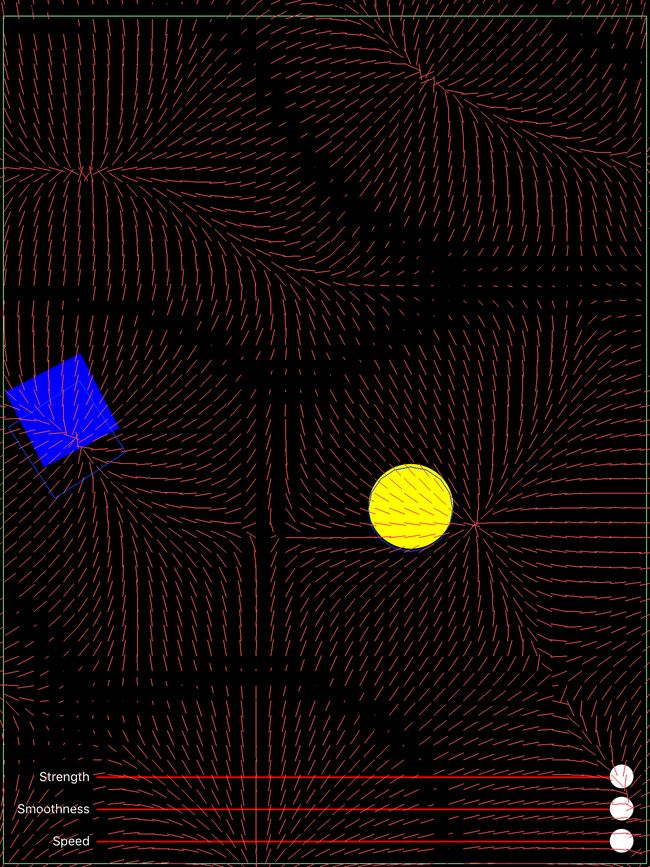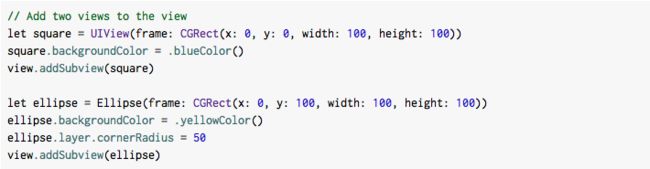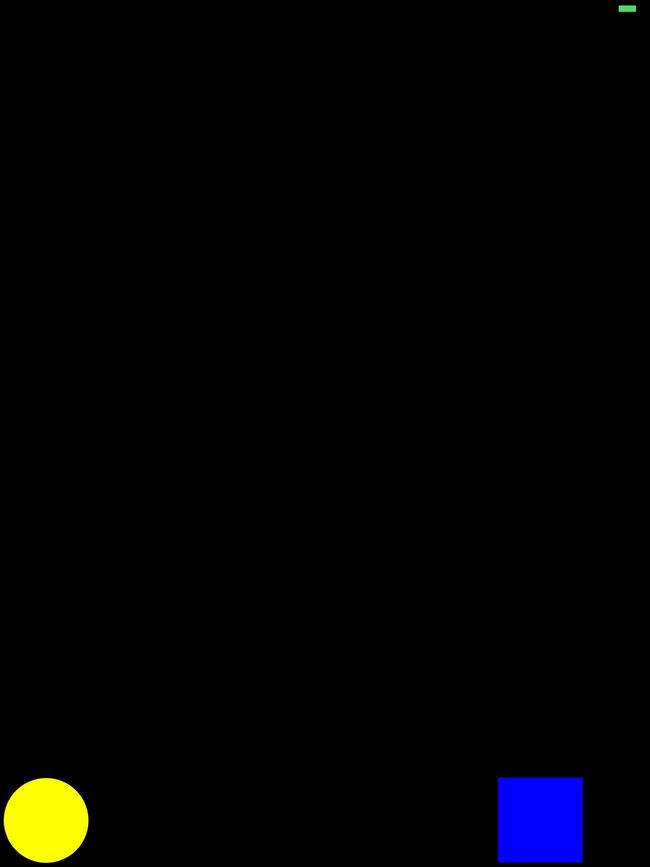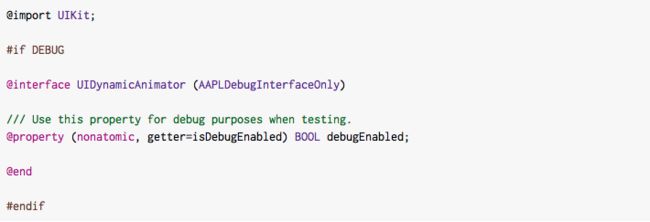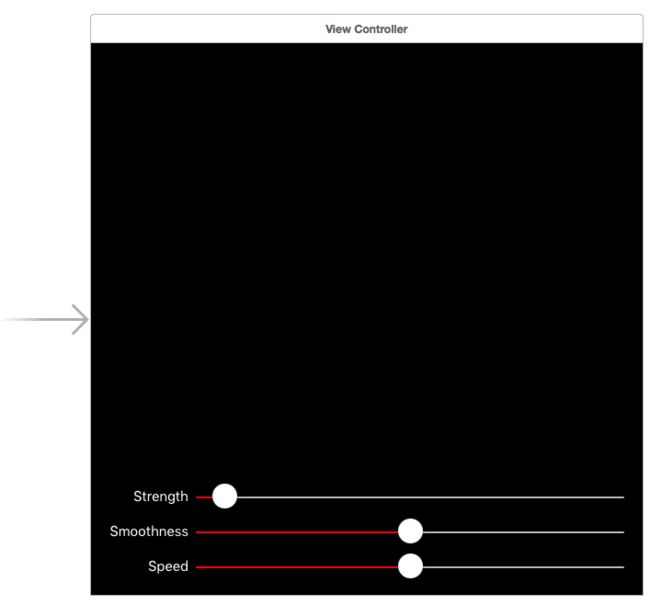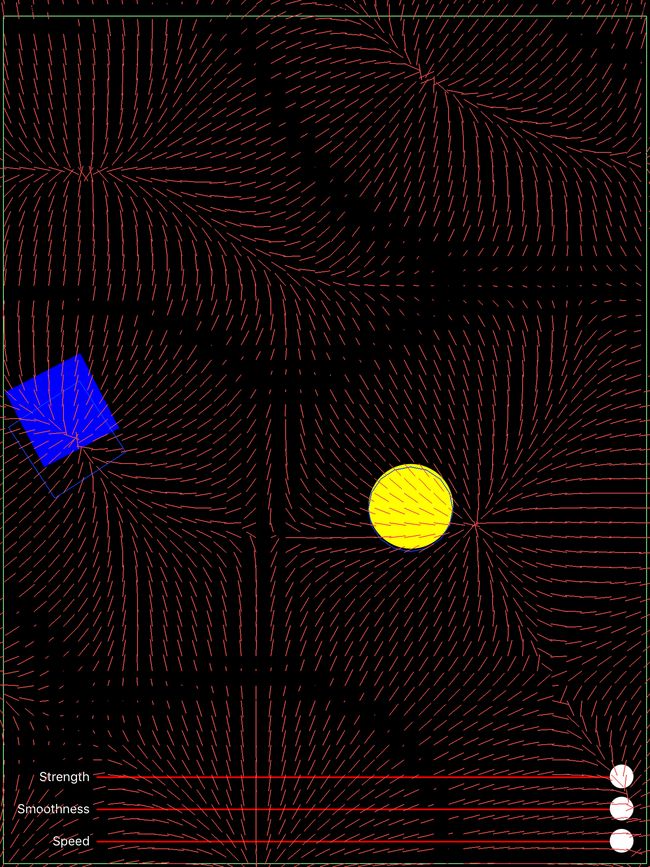原文地址
这是一个系列文章,查看更多请移步目录页
UIKit Dynamics 在 iOS 7 中首次被介绍的,可以让开发者通过简单的方式,给应用界面添加模拟物理世界的交互动画。iOS 9 中又加入了一些大的改进,我们将在本文中查看一些。
Non-Rectangular Collision Bounds
在 iOS 9 之前,UIKitDynamics 的 collision bounds 只能是长方形。这让一些并非是完美的长方形的碰撞效果看起来有些古怪。iOS 9 中支持三种 collision bounds 分别是 Rectangle(长方形), Ellipse(椭圆形) 和 Path(路径)。Path 可以是任意路径,只要是逆时针的,并且不是交叉在一起的。一个警告是,path 必须是凸面的不能使凹面的。
为了提供一个自定义的collision bounds ,你可以子定义一个 UIView 的子类。
如果你有个自定义的视图有一个自定义的bounds,你同样可以这么做。
UIFieldBehavior
在 iOS 9 之前,只有一种 gravity behaviour(重力感应)类型的 behaviour。开发者也无法扩展或者自定义其他类型。
现在,UIKit Dynamics 包含了更多的 behaviours.
Linear Gravity
Radial Gravity
Noise
Custom
这些 behaviours 都有一些属性可以用来设置不同的效果,并且可以简单的添加和使用。
Building a UIFieldBehavior & Non-Rectangular Collision Bounds Example
我们来用创建一个例子,把这两个特性都融合进来。它有几个视图(一个椭圆和一个正方形)添加了一些碰撞逻辑和一些噪音的 UIFieldBehavior。
要使用 UIKit Dynamics,首先要创建一个 UIDynamicAnimator。在 viewDidLoad方法中,为你的变量创建一个引用。
现在你需要添加一些视图,他们将会动起来。
这是我们给view 添加的两个基本的behaviors。
第一个 behaviors, 我们添加了一个重力感应模型。
接下来我们添加了一个 UIFieldBehavior。使用noiseFieldWithSmoothness方法进行了初始化。我们把方形和椭圆形添加到了behavior中,然后给 animator 添加了 field behavior。
我们接着创建了一个 UICollisionBehavior。这会阻止两个元素在碰撞时叠加,并增加了物理模型的动画效果。我们使用setTranslatesReferenceBoundsIntoBoundaryWithInsets,给视图添加了一个边缘的设置。如果不设置这个盒子的话,刚才的重力感应动画会把方形和椭圆形的视图掉进屏幕以下,而回不来。(我们就看不到碰撞了)
说到重力感应,我们需要确保他的方向始终是朝下的,也就是实际的物理世界中的方向。为了做到这点,我们需要使用 CoreMotion framework。创建一个CMMotionManager 变量。
我们设置一个变量作为类的属性,是因为我们始终需要用到它。否则的话,CMMotionManager 会因为被释放掉而无法更新。当我们发现设备的方向发生变化,为们设置重力感应模型的 gravityDirection 属性来,让重力的方向始终向下。
注意,我们这个例子只支持了 portrait一种模式,如果你希望支持全部的方向的话,你可以自己添加一些计算代码。
当你打开应用时,你可以看到如下图一样的画面。
方形视图围绕着椭圆移动,但你无法看出什么门道。WWDC的session 229,介绍了一个方法,可以可视化的看到动画的效果。你需要添加一个桥接头(如果是用swift写的项目),添加以下代码。
这会暴露一些私有 API,让UIDynamicAnimator 把debug模式打开。这能让你观察到空间扭曲的情况。在ViewController 类中,把 animator 的 debugEnable 属性设置为 true。
现在,当你打开应用时,你就能够看到 UIFieldBehavior 提供的空间扭曲了。
你同样能够看到视图碰撞时,围绕在方形和圆形上的的轮廓线。你还可以添加另外一些属性,他们并非 API 的标注属性,但是可以在lldb中使用。比如 debugInterval 和 debugAnimationSpeed ,当你需要debug你的动画时,他们会非常有帮助。
我们可以看到field 起了作用,可以清楚的看到碰撞的效果。如果我们想tweak更多属性。我们可以给对象设置具体的数值。然后重启应用看看他的变化。我们给页面添加三个UISlider 控制组件。分别控制力量,平滑度和速度。力量的组件数值范围在0-25,其他两个都是0-1。
当你在Interface Builder中创建好,拖拽三个动作事件到ViewController类。,然后按下面设置,更新他们的属性。
现在,运行应用。你可以通过控制条来设置属性的具体值,以观察动画的实际效果。
希望这些能够让你快速理解 UIKit Dynamics 里UIFieldBehavior 和 non-rectangular collision bounds APIs 是怎么工作和 debug 的。我推荐你在真实的设备(而不是模拟器)中查看效果,否则你看不出 motion 所带来的效果变化。
延伸阅读
想要了解更多关于 UIKit Dynamics 的新特性,请浏览 WWDC 2015 的 session 229 What’s New in UIKit Dynamics and Visual Effects。另外,并忘了我们的 demo 项目文件可以在 Github 上找到。
这是一个系列文章,查看更多请移步目录页